Como gerenciar pacotes no openSUSE com o Zypper
Toda distribuição Linux vem com um gerenciador de pacotes padrão para gerenciar pacotes. Semelhante ao APT no Debian, Pacman no Arch Linux, e DNF/YUM no RHEL, o openSUSE vem com o gerenciador de pacotes Zypper.
Utilizando a interface de linha de comando Zypper no openSUSE, um utilizador pode executar várias tarefas, tais como instalar ou remover pacotes de software através de uma série de comandos. Para empregar efetivamente o Zypper e suas opções disponíveis para o gerenciamento de pacotes dentro deste sistema operacional, é importante compreender a sintaxe e as instruções de uso fornecidas pela ferramenta.
Gerenciamento de Pacotes no openSUSE
O Zypper é um utilitário de linha de comando de fácil utilização, projetado especificamente para o gerenciamento de pacotes de software dentro do sistema operacional openSUSE. Com a sua interface intuitiva, os utilizadores são capazes de instalar, desinstalar e atualizar pacotes sem esforço, tendo também a capacidade de controlar e manter repositórios de pacotes. Além disso, esta poderosa ferramenta permite uma extensa gama de funções, tais como listar as aplicações atualmente instaladas, navegar pelas actualizações disponíveis, procurar pacotes específicos e obter informações detalhadas sobre cada pacote.
Zypper e RPM.
Para executar ações como instalar, atualizar ou remover pacotes em um sistema openSUSE, é necessário possuir privilégios administrativos, comumente referidos como “privilégios de root”.
Adicionar um Repositório no openSUSE
A fim de incorporar um repositório no openSUSE, é necessário fornecer tanto o URL do repositório, bem como um alias associado. O alias serve como um apelido conciso e facilmente memorável para o repositório. Para iniciar este processo, é necessário primeiro aceder ao terminal e executar o comando “zypper” acompanhado do subcomando “ar”, que significa “addrepo”, seguido da informação relevante relativa ao repositório desejado.
zypper ar -f <rep_URL> <repo_alias>
Para ilustrar, considere a execução do comando abaixo para incorporar o repositório do Skype:
zypper ar -f https://repo.skype.com/rpm/stable skype
A opção-f permite a atualização automática.
Remover um Repositório com o Zypper
Para excluir um repositório de pacotes dentro do OpenSUSE usando o Zypper, utilize o comando “rr” ou “removerepo” juntamente com o alias do repositório específico.A sintaxe para este processo é a seguinte:
zypper rr <repo_alias>
Uma ilustração disso pode ser vista na ação tomada para eliminar o repositório do Skype, que é executada usando o seguinte comando:
zypper rr skype
Refresh Repositories With Zypper
Para atualizar manualmente os repositórios, execute:
zypper refresh
Esta instrução específica permite obter actualizações para componentes de software instalados em fontes designadas.
Listar todos os repositórios no openSUSE
Para acessar um catálogo abrangente de repositórios de software disponíveis usando o Zypper, você pode empregar as opções de linha de comando “repos” ou “-list-repo”. A primeira fornece um inventário extenso de pacotes e fontes, enquanto a segunda oferece uma listagem mais concisa, mostrando apenas os identificadores de repositório.
zypper lr
A diretiva acima mencionada fornece detalhes sobre os repositórios, incluindo a sua designação e estado operacional
Instalar um Pacote no openSUSE com o Zypper
Para instalar com sucesso um determinado pacote utilizando a funcionalidade de instalação do Zypper, basta executar o comando apropriado precedido por “zypper” e seguido pela inclusão da palavra “in”, bem como o nome do pacote desejado com o método de instalação específico afixado nele:
zypper in package_name
Para instalar o Skype no openSUSE, pode utilizar o seguinte comando:
zypper in skypeforlinux
Pode também instalar vários pacotes de uma só vez, utilizando um inventário delimitado por vírgulas das designações dos pacotes:
zypper in package1 package2 package3
Procurar um pacote com o Zypper
O comportamento padrão do Zypper é procurar pacotes em todos os repositórios disponíveis, incluindo aqueles que foram instalados anteriormente, bem como aqueles que permanecem desinstalados. De modo a procurar especificamente um pacote em particular dentro deste âmbito abrangente, pode-se utilizar o comando “se” juntamente com o Zypper para facilitar uma pesquisa exaustiva.
zypper se package_name
Utilize a flag -s quando examinar um pacote para aceder a detalhes abrangentes acerca do mesmo:
zypper se -s package_name
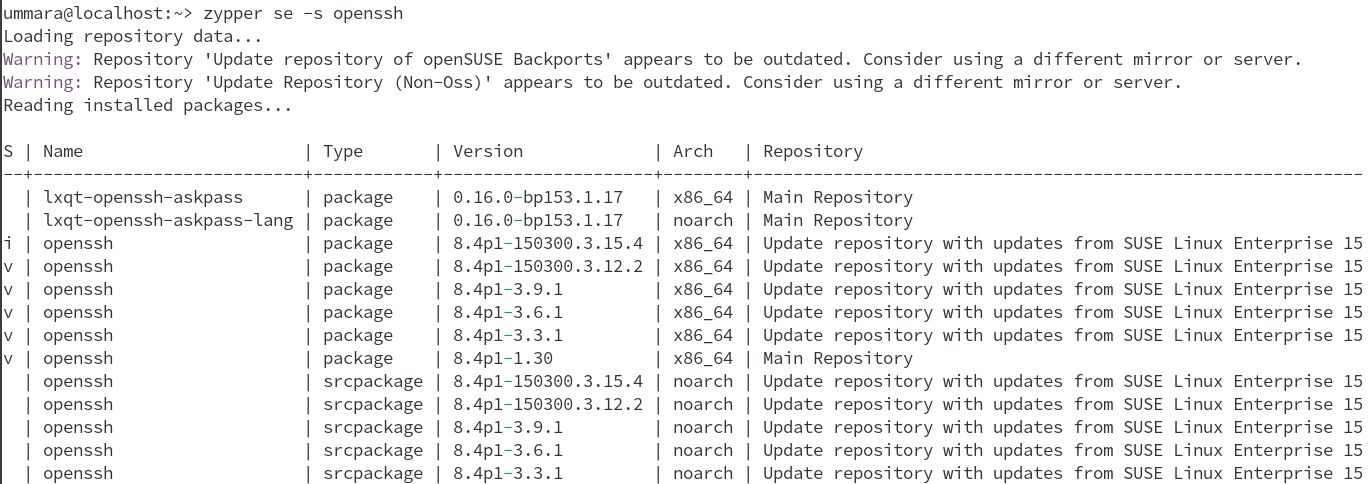
Para obter informações sobre uma aplicação ou programa de software que esteja atualmente instalado no seu dispositivo, pesquisando na lista de aplicações instaladas, pode utilizar o comando “apt-cache policy” seguido do nome do pacote pretendido. Isto irá apresentar detalhes relevantes, tais como números de versão e dependências do pacote específico.
zypper se -i package_name
Listar pacotes instalados no openSUSE
O Zypper fornece uma opção para exibir apenas a lista de pacotes que estão atualmente instalados em um sistema usando o sinalizador “-i” seguido por dois pontos. Este comando permite aos utilizadores obter informações sobre a sua configuração de software atual sem instalar ou atualizar quaisquer pacotes adicionais.
zypper se -i
Uma alternativa é armazenar a lista gerada num ficheiro, direccionando a sua saída para uma localização específica, permitindo um acesso e recuperação fáceis numa altura posterior.
zypper se -i > installed_packages
Para aceder a detalhes abrangentes sobre um programa de software específico instalado, pode utilizar o seguinte comando:
zypper info package_name
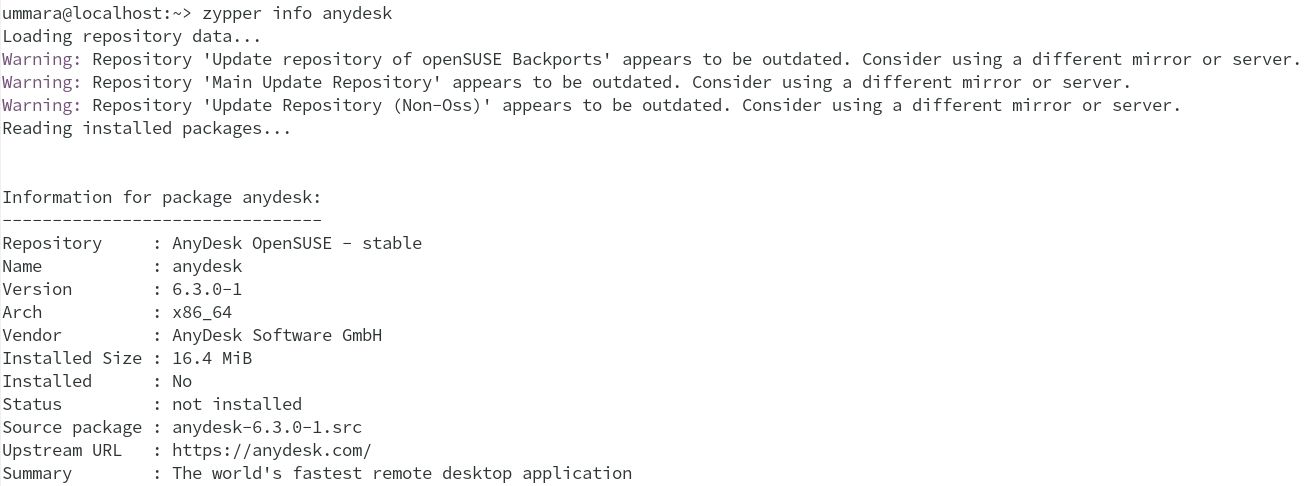
Remover um pacote no openSUSE com o Zypper
Para desinstalar um pacote usando o Zypper, basta empregar a interface de linha de comando com a função “rm” e o nome do pacote específico. O processo de remoção de um pacote indesejado através do Zypper espelha o da instalação, tornando-o uma operação simples e direta para livrar seu sistema de componentes de software desnecessários.
zypper rm package_name
Atualizar um pacote com o Zypper
Manter o estado atual dos pacotes é uma prática predominante na gestão de pacotes. Com o Zypper, é possível examinar e aplicar quaisquer melhorias acessíveis. Para inspecionar todas as melhorias disponíveis para os pacotes atualmente instalados, execute o seguinte comando:
zypper list-updates
Para atualizar todos os pacotes de software atualmente instalados que possuam versões mais recentes, pode executar o comando “up” ou “update”.
zypper up
Para modificar pacotes específicos utilizando o comando “update” ou “install” é um processo simples. Ao especificar o pacote desejado, pode-se efetivamente fazer alterações ao mesmo enquanto se mantém a consistência no sistema global.
zypper up package_name
Ou:
zypper install package_name
Instalar Pacotes Locais no openSUSE com RPM
Para instalar pacotes RPM adquiridos localmente, pode-se utilizar tanto o utilitário RPM quanto o Zypper para fins de instalação. O seguinte formato de comando pode ser empregado ao instalar um pacote RPM através do utilitário RPM:
rpm -Uvh rpm_package
Para implantar com sucesso um pacote RPM em um sistema utilizando o Zypper, siga estes passos:1. Abra um terminal ou uma janela de prompt de comando no seu sistema operacional baseado em Linux.2. Digite “zypper” seguido pelo nome do pacote RPM desejado e pressione enter para iniciar o processo de instalação. Por exemplo, se quiser instalar o editor de texto “vim”, digite “zypper install vim”.
zypper install rpm_package
Utilizando várias alternativas de linha de comando disponíveis, pode-se efetivamente executar uma infinidade de operações através do Zypper, empregando a assistência da função “ajuda”.
zypper help
O Zypper Simplifica o Gerenciamento de Pacotes no openSUSE
O Zypper representa uma ferramenta de interface gráfica de usuário descomplicada, mas potente, projetada especificamente para supervisionar pacotes dentro dos sistemas operacionais openSUSE. Além disso, os usuários podem empregar utilitários de linha de comando alternativos, tais como Zyyper e RPM ao lado do YaST, que significa Yet Another Setup Tool - um instrumento de configuração visual capaz de lidar com ajustes variados do sistema.
O Snap e o Flatpak oferecem uma alternativa conveniente aos gestores de pacotes convencionais, permitindo aos utilizadores instalar e gerir componentes de software com uma gestão de dependências mínima necessária da sua parte.